| 3 信頼済証明書の取り込み | |
| 1) | メニューから「文書」−「デジタルIDの管理」−「信頼済み証明書」を選択します。 |
| 2) | 「信頼済み証明書の管理」の画面で、表示を連絡先に指定し「連絡先を追加」ボタンを押します。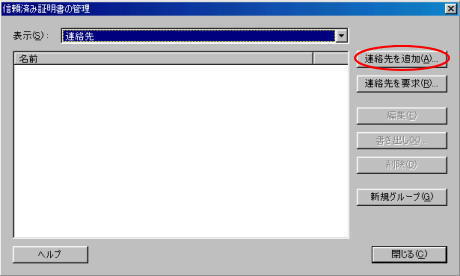 |
| 3) | ディレクトリ設定確認のメッセージが表示されることがあります。そのときは「OK」ボタンを押します。 |
| 4) | 「追加する連絡先を選択」の画面が表示されるので、「証明書を参照」ボタンを押します。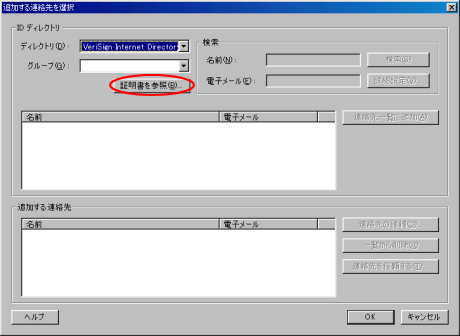 |
| 5) | ダウンロードした信頼済証明書のファイルを選択し、「開く」ボタンを押します。 |
| 6) | IDディレクトリの一覧に「Okayama Waterworks Bureau」の証明書が表示されるので、「連絡先一覧に追加」ボタンを押して、連絡先にも証明書を追加します。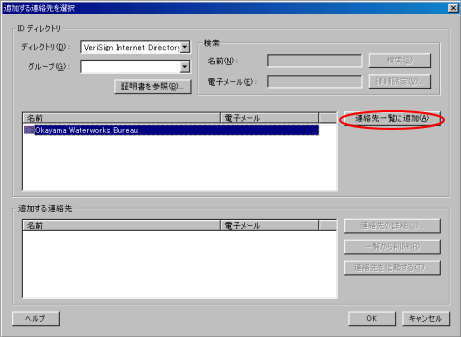 |
| 7) | 連絡先の一覧にも追加されるので、「連絡先の詳細」ボタンを押します。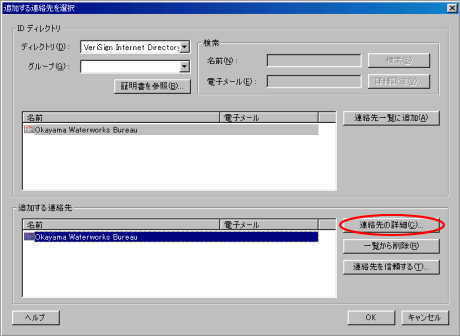 |
| 8) | 証明書の属性情報が表示されます。 このとき証明書のMD5、SHA-1メッセージダイジェストと、ダウンロードしたMD5、SHA-1メッセージダイジェストの値が一致しているかチェックしてください。 MD5、SHA-1メッセージダイジェストの値が一致していれば、水道局の発行した証明書として信頼できます。 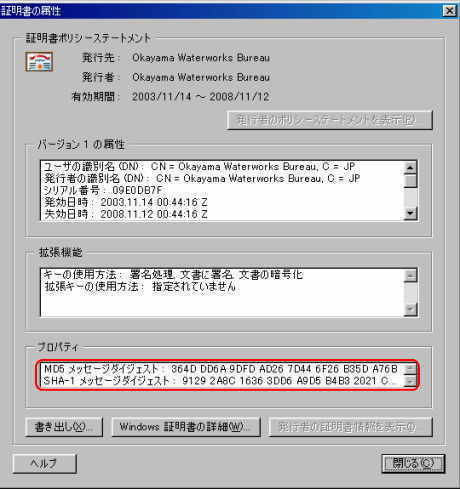 |
| 9) | 「証明書の属性」画面を閉ます。 |
| 10) | 「追加する連絡先を選択」画面で「連絡先を信頼する」ボタンを押します。 |
| 11) | 「連絡先の信頼を設定」の画面で「この証明書で作成された署名を信頼する」チェックをオン(チェック)にし、「OK」ボタンを押します。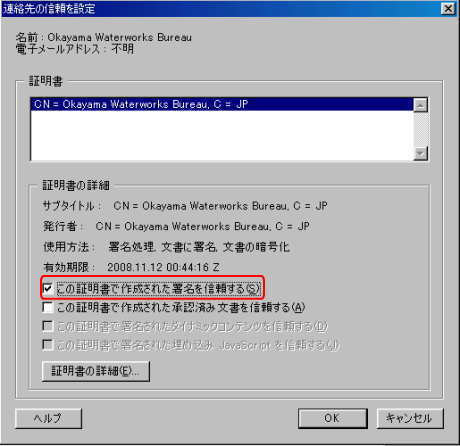 |
| 12) | 「追加する連絡先を選択」の画面の「OK」ボタンを押します。 |
| 13) | 信頼済証明書の管理画面を閉じます。 |
| 14) | Adobe Readerを閉じます。 |
